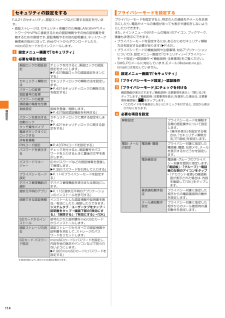Q&A
取扱説明書・マニュアル (文書検索対応分のみ)
"暗号化" 一致するキーワードは見つかりませんでした。
"暗号化"2 件の検索結果
デ タ通信104a ホーム画面で→「本体設定」→「無線とネットワーク」の「その他...」→「テザリング」b 「Wi-Fiアクセスポイントを設定」c 必要な項目を設定d 「保存」◎「セキュリティ」の設定を「Open」にすると、意図しない機器からの接続のおそれがありますので、ご注意ください。AOSSTMまたはWPSに対応したWi-Fi®対応機器を登録できます。*あらかじめWi-Fi®テザリングをオンにしてください。a ホーム画面で→「本体設定」→「無線とネットワーク」の「その他...」→「テザリング」b 「Wi-Fi簡単登録」■ AOSSTM方式の場合c 「AOSS方式」d 登録するWi-Fi®対応機器をAOSSTMモードに設定→「OK」■WPS方式の場合c 「WPS方式」→登録方法を選択*「プッシュボタン方式」を選択した場合は、「OK」→Wi-Fi®対応機器側で専用ボタンを押します。*「PIN入力方式」を選択した場合は、Wi-Fi®対応機器に表示されたPINコードを入力→「OK」と操作します。◎AOSSTM登録機器数が最大件数の24件を超えると、古い登録データの削除確認画面が表示されます。新たな機器でAOSST...
機能設定114FJL21のセキュリティ、認証ストレージなどに関する設定を行います。*認証ストレージは、セキュリティ保護された無線LAN(Wi-Fi®)ネットワークやVPNに接続するための認証情報やその他の証明書を保管するための領域です。認証情報やその他の証明書は、ネットワーク管理者の指示に従って、Webサイトからダウンロードしたり、microSDカードからインストールします。a 設定メニュー画面で「セキュリティ」b 必要な項目を設定※設定内容により、表示される項目は異なります。プライバシーモードを設定すると、特定の人の連絡先やメールを非表示にしたり、電話やメールの着信があっても表示や通知をしないようにしたりできます。また、メインメニュー(NX!ホームの場合)のアイコン、ブックマーク、画像も非表示にできます。*プライバシーモードを設定するには、あらかじめセキュリティ解除方法を設定する必要があります(wP.42)。*プライバシーモードの機能説明や注意事項、対応アプリケーションについては、設定メニュー画面で「セキュリティ」→「プライバシーモード設定」→認証操作→「機能説明・注意事項」をご覧ください。*SMS、PCメ...
- 1